GroovyPost uczy Photoshopa: techniki pracy z chmurami w Photoshop CS5
Screencast Cegła Suszona Na Słońcu Podstawy Photoshopa Cs5 Photoshop / / March 19, 2020
 Kilka dni podczas moich zdjęć spacerowania po mieście, jedne z najlepszych ujęć, które znalazłem, są proste! Zawsze jestem zdumiony, jak cudowne chmury mogą być w słoneczny dzień. Niedawno byłem na jednym z tych spacerów, gdy przyszła mi do głowy myśl: „Czy nie byłby to wspaniały obraz, gdybym mógł sięgnąć i dotknij chmur! ”Cóż, dzisiaj pokażę Ci, jak możesz to zrobić z niewielką pomocą mojej ulubionej aplikacji - Photoshop CS5.
Kilka dni podczas moich zdjęć spacerowania po mieście, jedne z najlepszych ujęć, które znalazłem, są proste! Zawsze jestem zdumiony, jak cudowne chmury mogą być w słoneczny dzień. Niedawno byłem na jednym z tych spacerów, gdy przyszła mi do głowy myśl: „Czy nie byłby to wspaniały obraz, gdybym mógł sięgnąć i dotknij chmur! ”Cóż, dzisiaj pokażę Ci, jak możesz to zrobić z niewielką pomocą mojej ulubionej aplikacji - Photoshop CS5.
Czego będziesz potrzebować:
- Wysokiej jakości zdjęcie nieba i chmur
- Zdjęcie przedstawiające Ciebie, Twoją rękę lub dowolny obiekt, który chcesz Photoshop w niebie
- Photoshop CS3 / CS4 / CS5
- Wyobraźnia
- Trochę cierpliwości
- Tak jakabonament na groovyPost.com! (żartuję)
Na początek rzućmy okiem na świetny film, który nakręciłem w czasie rzeczywistym poniżej. Po filmie omówię również kroki w typowy sposób.
Wskazówki dotyczące fotografii:
Aby zrobić zdjęcie nieba:
Do's:
- Zrób kilka zdjęć - Obraz, który próbujesz uchwycić. Zazwyczaj biorę kilkadziesiąt, aby upewnić się, że dostanę szansę, której szukam.
- Użyj statywu (jeśli to możliwe) - Zmniejszy to ryzyko rozmycia lub smug na końcowym zdjęciu, szczególnie w warunkach słabego oświetlenia gdzie zmniejszyłeś ISO, aby zminimalizować szum na zdjęciu, a jednocześnie spowolniłeś czas otwarcia migawki, aby wpuścić wystarczająco dużo światło.
- Wypróbuj różne tryby balansu bieli - Większość aparatów jest wyposażona w tryb balansu bieli z zachmurzeniem, słońcem, światłem dziennym i zmierzchem. Wypróbuj je wszystkie, aby dowiedzieć się, który z nich jest dla Ciebie najlepszy.
- Wizualizuj, jak będzie wyglądał finał - Podczas robienia zdjęcia spróbuj wyobrazić sobie, jak chcesz wyglądać końcowy i czy jest to możliwe w przypadku bieżącego zdjęcia, czy nie.
- Pobierz obraz nieba z Internetu - Jeśli nie jesteś dobry w robieniu zdjęć lub nie uważasz, że Twój aparat jest wystarczająco dobry. Każdy obraz będzie działał dobrze, o ile jest w wysokiej rozdzielczości i będzie działał w konkretnym przypadku. Upewnij się tylko, czy poprosiłeś o pozwolenie, jeśli obraz nie jest oznaczony jako wolny od opłat licencyjnych / open source.
Nie:
- Strzelaj bezpośrednio w słońce (chyba że masz profesjonalny aparat i znasz się na fotografii) - Fotografowanie bezpośrednio na scenie chmurowej ze słońcem sprawi, że obraz będzie zbyt ciemny, ponieważ zrobi to aparat spróbuj automatycznie obniżyć jasność, aby zachować szczegóły obrazu, nie wspominając o rozbłysku słonecznym, który mógłby wynik.
- Strzelaj do chmur, które nie są wystarczająco grube i są półprzezroczyste. Chociaż możliwe jest wykonywanie zdjęć między dwoma przezroczystymi chmurami, często można je znaleźć uderzając Ctrl + Z za każdym razem, gdy popełnisz drobny błąd, stanie się to frustrujące i mylące wszystkie warstwy i wyborów, które musisz wykonać.
- Użyj telefonu - W dzisiejszych czasach smartfony mają naprawdę dobre aparaty, ale większość wciąż rozczarowuje w porównaniu z aparatem wycelowanym. Zrób zdjęcie telefonem tylko wtedy, gdy jest to jedyny wybór i nie masz nikogo, kto pożyczy aparat.
Aby zrobić sobie zdjęcie (lub swój przedmiot):
Do's:
- Fotografuj w dobrze oświetlonym otoczeniu - Nawet jeśli niebo, na którym będziesz pracować, jest ciemne, lepiej jest fotografować w jasnym pomieszczeniu, aby zachować więcej szczegółów. Jeśli chodzi o niebo - możesz później dopasować jasność i odcień obrazu w Photoshopie.
- Do zbliżeń używaj makro i obiektywu makro (Jeśli to możliwe) - Jeśli masz zamiar strzelać do swojego przedmiotu z bliska (w dowolnym miejscu od 15 cm do 9 mm i mniej) używaj makr - ładnie skupia bliskie obiekty, dzięki czemu otrzymujesz ostry obraz wysokiej jakości.
- Spróbuj oddzielić obiekt od tła - Im większa różnica w kolorze między obiektem a tłem, tym mniej cięcia trzeba wykonać w Photoshopie (mniej pracy). Spróbuj użyć zielonego ekranu lub dowolnej jaskrawej powierzchni lub szmatki, aby ułatwić sobie proces.
Nie:
- Strzelaj do obiektu pod kątem - Fotografowanie pod kątem sprawi, że obraz będzie wyglądał na fałszywy, a ty tego nie chcesz, prawda… Jeśli tak strzelając pod kątem, upewnij się, że jest blisko idealnie dopasowanego do kąta chmur w twoim zdjęcie.
- Ruszaj się - Poruszenie ręką lub przedmiotem spowoduje rozmycie na końcowym zdjęciu, chyba że ustawisz naprawdę długi czas otwarcia migawki. Jeśli masz dobrze oświetlony pokój, powinieneś być w porządku. Prawdopodobnie lepiej jest po prostu stać w miejscu i poprosić przyjaciela o pomoc przy strzale.
Techniki:
1 - Wytnij tło obiektu przed umieszczenie go w obrazie nieba:
Pomoże ci to bardzo, ponieważ będziesz mógł również zapisać PNG swojego obiektu osobno, na wypadek, gdyby coś poszło nie tak.
Wskazówki:
- Użyj Udoskonal krawędź Okno dialogowe. Funkcja Udoskonal krawędź w Photoshopie jest Twoim przyjacielem i może tylko popchnąć Cię w kierunku lepszego wyniku.
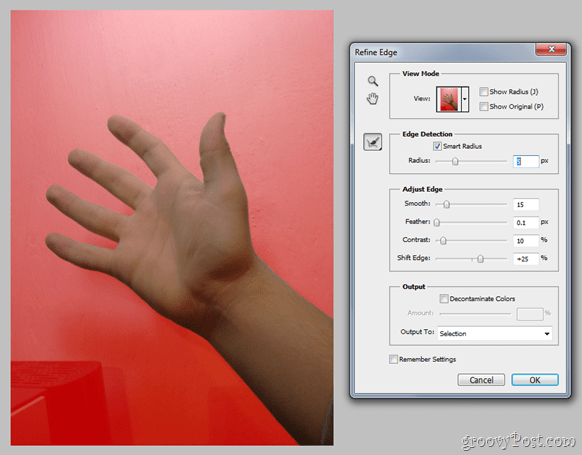
Wszystkie narzędzia lasso i pędzel punktowego uzdrawiania są również Twoimi najbardziej zaufanymi towarzyszami w tej pracy - używaj ich mądrze, a możesz po prostu zrobić coś lepszego niż oczekiwano.
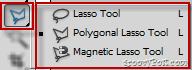

2 - Po umieszczeniu obiektu przesuń go i zmień rozmiar, aby dokładnie pasował do obszaru, w którym ma być:

To nie jest dokładnie technika, ale raczej bardziej poprawne podejście do tego, jak chcielibyśmy wykonać to zadanie.
3 - Użyj dowolnego znanego narzędzia zaznaczania, aby oznaczyć dowolne chmury na obrazie, które muszą zachodzić na obiekt:
Łatwe, prawda? Może nie - w rzeczywistości jest to chyba najtrudniejsza część. Nie spiesz się tutaj - im lepiej dokonasz wyboru, tym lepszy wynik końcowy.
Wskazówki:
- Wybierz> Zakres kolorów może dosłownie zaoszczędzić Ci minut nudnych wyborów. Po prostu zaznacz biel jako swój podstawowy kolor i obserwuj, jak wszystkie chmury są zaznaczane w ułamku sekundy. Aha, i te chmury, których nie ma w selekcji? - Po prostu chwyć dowolne narzędzie lasso i odejmij je od zaznaczenia lub spróbuj ponownie za pomocą zlokalizowanych klastrów kolorów.
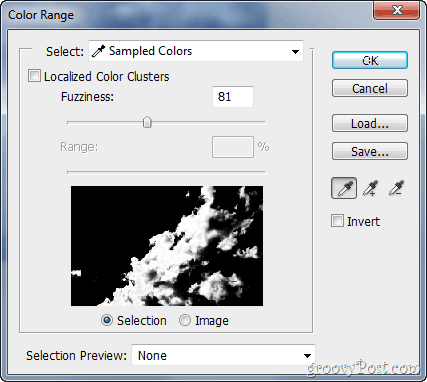
4 - Skopiuj wybrane chmury i wklej je na nowej warstwie nad warstwą z obiektem:
Ostatni i najłatwiejszy krok, ale rzeczywisty klucz do końcowego wyniku.
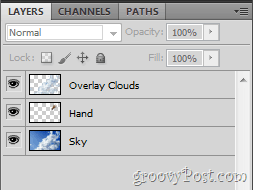
Wskazówki:
- Rozmycie wszelkie chmury, które powinny delikatnie wtapiać się w tło i lekko wyostrzyć dowolne małe obszary chmur, aby dodać nieco więcej szczegółów do obrazu i zwiększyć poczucie realizmu.
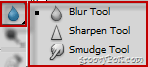
- Jeśli coś nie wygląda dobrze, wybierz 1% Gumkę przepływu i delikatnie wygładź fałszywe obszary. To samo dotyczy przeźroczystych części, które można naprawić za pomocą białej szczotki 1% Flow.

Dodatkowe wskazówki:
- Posługiwać się Filtry kolorowe jeśli odcień koloru na obrazie nie pasuje do odcienia w twoim obiekcie. W przypadku ciemniejszych zdjęć i zdjęć z księżycem użyj filtra chłodzącego, a do zdjęć nieba ze słońcem użyj rozgrzewającego. Oto przykład z obrazem, który widziałeś jako moją tapetę w samouczku wideo:
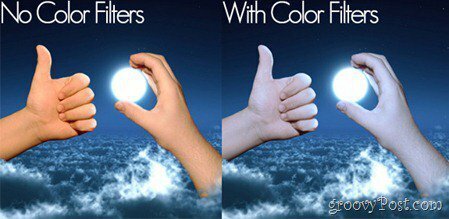
Dziękujemy za sprawdzenie tego samouczka techniki Photoshop! Och, a dla tych z was, którzy nie do końca to wszystko zrozumieli, zawsze możecie zacznij od podstawlub sprawdź inne samouczki Adobe Photoshop!


